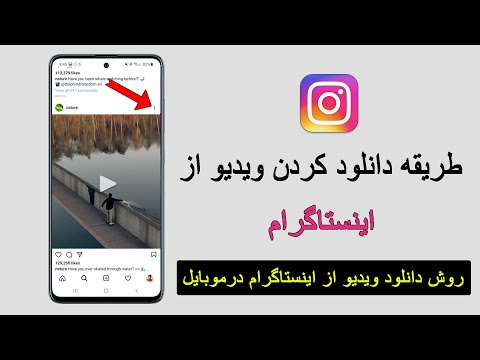این wikiHow به شما می آموزد که چگونه با استفاده از iPhone ، یک لیست کارهای جدید و خالی در برنامه Google Tasks ایجاد کنید.
مراحل

مرحله 1. برنامه Tasks را در iPhone خود باز کنید
نماد Tasks شبیه یک دایره آبی در زمینه سفید است. می توانید آن را در یکی از صفحه های اصلی خود پیدا کنید.
اگر به طور خودکار وارد سیستم نشده اید ، روی ضربه بزنید شروع کنید را در پایین فشار دهید و حساب Google مورد نظر خود را انتخاب کنید.

مرحله 2. روی نماد ☰ در پایین سمت چپ ضربه بزنید
پانل ناوبری شما از پایین صفحه نمایش شما به داخل کشیده می شود.

مرحله 3. روی + ایجاد لیست جدید در منو ضربه بزنید
می توانید آن را در انتهای لیست های خود بیابید. صفحه جدیدی باز می شود.
اگر در ابتدا این گزینه را نمی بینید ، به پایین لیست کارهای خود در منو بروید. باید آنجا باشد

مرحله 4. نامی را برای لیست جدید خود وارد کنید
روی قسمت "وارد کردن نام" در بالا ضربه بزنید و نامی را برای لیست جدید وارد کنید.

مرحله 5. روی Done در بالا سمت راست ضربه بزنید
با این کار لیست جدید شما در صفحه جدیدی ایجاد و باز می شود. اکنون می توانید وظایف را در اینجا اضافه کنید.

مرحله 6. برای شروع افزودن کارها ، روی + افزودن یک کار جدید ضربه بزنید
لیست جدید شما در ابتدا خالی خواهد بود. برای افزودن کارهای جدید می توانید از این دکمه در پایین استفاده کنید.

مرحله 7. روی ☰ در پایین سمت چپ ضربه بزنید
می توانید همه لیست های خود را در اینجا مشاهده کنید. لیست جدید شما باید در پایین ظاهر شود. با ضربه زدن روی نام آن می توانید آن را در هر زمان باز کنید.